Comunicazione con Camera Connect da smartphone
- Connessione di uno smartphone compatibile con Bluetooth tramite Wi-Fi
- Funzioni principali di Camera Connect
- Annullamento dell'abbinamento
- Connessione Wi-Fi senza Bluetooth
- Trasferimento automatico delle immagini durante lo scatto
- Invio di immagini allo smartphone dalla fotocamera
- Impostazioni per visualizzare le immagini da smartphone
- Precauzioni generali per la comunicazione con Camera Connect da smartphone
Installando l'app dedicata Camera Connect su uno smartphone o tablet (di seguito denominati collettivamente "smartphone") è possibile connettere la fotocamera e lo smartphone tramite Wi-Fi.
Funzioni disponibili tramite connessione Bluetooth
- È possibile stabilire una connessione Wi-Fi utilizzando solo uno smartphone.
- È possibile scattare foto o registrare filmati utilizzando lo smartphone come telecomando.
Funzioni disponibili tramite connessione Wi-Fi
- È possibile utilizzare uno smartphone per scorrere le immagini sulla fotocamera e salvarle sullo smartphone.
- È possibile controllare la fotocamera a distanza da uno smartphone.
- È possibile utilizzare la fotocamera per inviare immagini a uno smartphone.
- L'applicazione dedicata Camera Connect (gratuita) deve essere installata sullo smartphone con sistema Android o iOS. Camera Connect può essere installata da Google Play o App Store.
Attenzione
- Utilizzare la versione più recente del sistema operativo dello smartphone.
Nota
- È inoltre possibile accedere a Google Play o App Store dai codici QR visualizzati quando si abbina lo smartphone alla fotocamera.
- Per informazioni sulle versioni dei sistemi operativi supportate da Camera Connect, vedere il sito di download di Camera Connect.
- Le schermate di esempio e altri dettagli contenuti in questa guida potrebbero non corrispondere agli effettivi elementi dell'interfaccia utente dopo l'esecuzione degli aggiornamenti del firmware della fotocamera o aggiornamenti a Camera Connect, Android o iOS.
Connessione di uno smartphone compatibile con Bluetooth tramite Wi-Fi
In queste istruzioni viene descritto come stabilire una connessione Wi-Fi con uno smartphone abilitato al Bluetooth e utilizzare Camera Connect per controllare la fotocamera.
Attenzione
- L'abbinamento Bluetooth con uno smartphone non è possibile mentre la fotocamera è collegata ad altri dispositivi tramite Wi-Fi o a una LAN wireless. Terminare la connessione Wi-Fi o LAN wireless selezionando [Impostaz.conness.] in [
: Impostazioni rete], quindi selezionando [Disconn.].
-
Passi da eseguire sullo smartphone (1)
Attivare Bluetooth e Wi-Fi dalla schermata delle impostazioni dello smartphone. Si noti che l'abbinamento con la fotocamera non è possibile dalla schermata delle impostazioni Bluetooth dello smartphone.
-
Passi da eseguire nella fotocamera (1)
-
Premere il pulsante
sulla fotocamera.
-
Selezionare [
: Impostazioni rete].
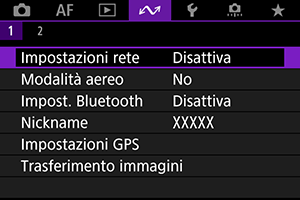
-
In [Rete] selezionare [Attiva].
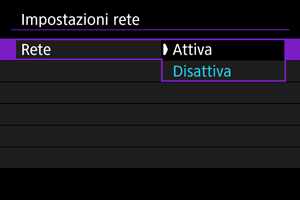
-
Premere il pulsante
e selezionare [
: Impost. Bluetooth].
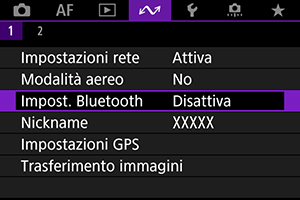
-
In [Bluetooth] selezionare [Smartphone].

-
Selezionare [Abbinamento].
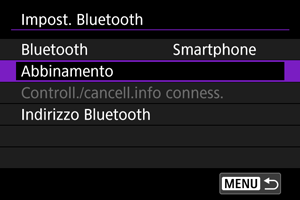
-
Selezionare un'opzione.
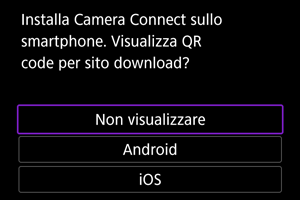
- Se l'app Camera Connect è già installata, selezionare [Non visualizzare].
- Se l'app Camera Connect non è installata, selezionare [Android] o [iOS], eseguire la scansione del codice QR visualizzato con lo smartphone, quindi accedere a Google Play o App Store e installare Camera Connect.
-
-
Passi da eseguire sullo smartphone (2)
-
Avviare Camera Connect.
-
Toccare la fotocamera da abbinare.
- Se si utilizza uno smartphone Android, andare al passo 11.
-
Toccare [Abbina] (solo iOS).
-
-
Passi da eseguire sulla fotocamera (2)
-
Selezionare [OK].
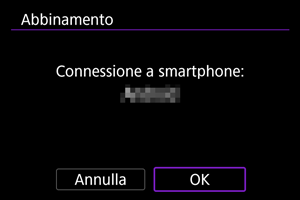
-
Premere il pulsante
.
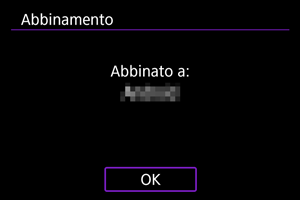
- L'abbinamento è ora completato e la fotocamera è connessa allo smartphone tramite Bluetooth.
Attenzione
- La connessione Bluetooth consuma la carica della batteria anche dopo che è stato attivato lo spegnimento automatico della fotocamera. Pertanto, al momento di utilizzare la fotocamera, il livello di carica della batteria potrebbe essere basso.
- È possibile abbinare la fotocamera a uno smartphone. Prima di eseguire l'abbinamento a uno smartphone diverso, cancellare le informazioni relative allo smartphone attualmente abbinato ().
- Mantenere i registri di abbinamento per le fotocamere precedentemente abbinate sullo smartphone impedirà l'abbinamento con questa fotocamera. Prima di provare a eseguire nuovamente l'abbinamento, rimuovere i registri di abbinamento per le fotocamere precedentemente abbinate dalla schermata delle impostazioni Bluetooth dello smartphone.
-
-
Passi da eseguire sullo smartphone (3)
-
Toccare una funzione di Camera Connect.
- In iOS, toccare [Accedi] quando viene visualizzato il messaggio di conferma della connessione della fotocamera.
- Una volta stabilita la connessione Wi-Fi, sullo smartphone viene visualizzata una schermata per la funzione selezionata.
- La spia
sulla fotocamera si illumina in verde.
-
Terminare le connessioni Wi-Fi ()
- Quando si chiude la connessione Wi-Fi, la fotocamera passa a una connessione Bluetooth.
Riconnessione
- Per ristabilire la connessione tramite Wi-Fi, avviare Camera Connect e toccare la funzione che si intende utilizzare.
Funzioni principali di Camera Connect
-
Immagini sulla fotocamera
- Le immagini possono essere sfogliate, cancellate o classificate.
- Le immagini possono essere salvate su uno smartphone.
-
Scatto remoto con live view
- Attiva lo scatto remoto quando si visualizza un'immagine dal vivo sullo smartphone.
-
Trasferimento automatico
-
Telecomando Bluetooth
- Attiva lo scatto remoto della fotocamera da uno smartphone abbinato tramite Bluetooth. (Non disponibile se connesso tramite Wi-Fi.)
- Durante l'uso della funzione telecomando Bluetooth la funzione di spegnimento automatico viene disattivata.
-
Impostazioni della fotocamera
- È possibile modificare le impostazioni della fotocamera.
È possibile verificare altre funzioni dalla schermata principale di Camera Connect.
Annullamento dell'abbinamento
Annullare l'abbinamento con uno smartphone nel modo seguente.
-
Selezionare [Controll./cancell.info conness.].
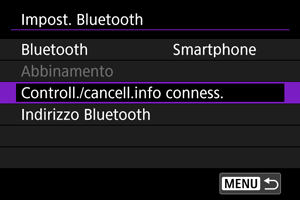
-
Premere il pulsante
.

-
Selezionare [OK].
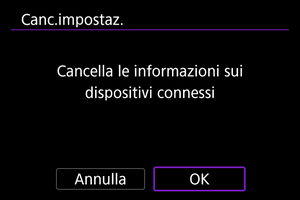
-
Eliminare le informazioni della fotocamera sullo smartphone.
- Nel menu delle impostazioni Bluetooth dello smartphone, eliminare le informazioni della fotocamera registrate sullo smartphone.
Nota
- Per controllare l'indirizzo Bluetooth della fotocamera, selezionare [Indirizzo Bluetooth].
Connessione Wi-Fi senza Bluetooth
In queste istruzioni viene descritto come stabilire una connessione Wi-Fi diretta con uno smartphone e utilizzare Camera Connect per controllare la fotocamera.
-
Passi da eseguire nella fotocamera (1)
-
Premere il pulsante
sulla fotocamera.
-
Selezionare [
: Impostazioni rete].
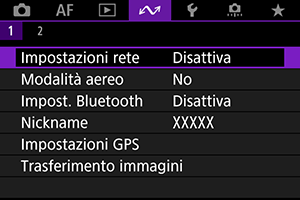
-
In [Rete] selezionare [Attiva].
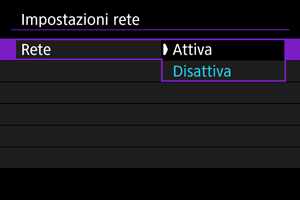
-
Selezionare [Impostaz.conness.].
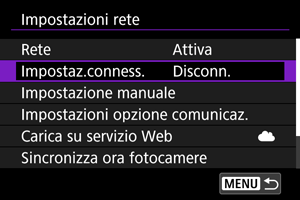
-
Selezionare [SET* Non specif.].
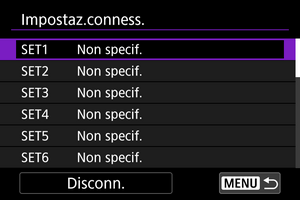
-
Selezionare [Crea con procedura guidata].

-
Selezionare [Configura online].

- Selezionare [OK].
-
Selezionare [Smartphone].

- Selezionare [OK].
-
Premere il pulsante
.
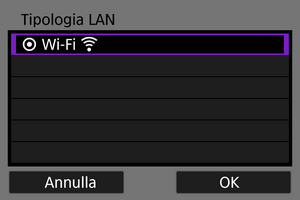
- Selezionare [OK].
-
Selezionare [Nuove impostazioni].

- Selezionare [OK].
-
Selezionare [Modal.punto accesso fotocam.].

-
Selezionare [Connessione facile].

- Selezionare [OK].
-
Selezionare [OK].

-
Premere il pulsante
.

-
Selezionare [Nuove impostazioni].

- Selezionare [OK].
-
Verificare il SSID (nome della rete) e la password.
- Controllare le voci SSID (1) e Password (2) visualizzate sullo schermo della fotocamera.

-
-
Passi da eseguire sullo smartphone
-
Stabilire una connessione Wi-Fi utilizzando lo smartphone.
- Attivare la funzione Wi-Fi dello smartphone, quindi toccare il SSID (nome della rete) verificato al passo 16.
- Nel campo della password, immettere la password verificata al passo 16, quindi toccare [Accedi].
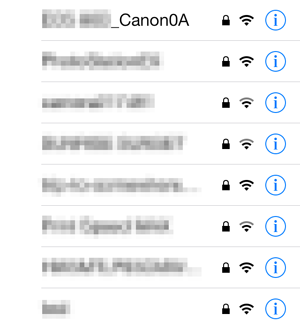
-
Avviare Camera Connect e toccare la fotocamera a cui connettersi tramite Wi-Fi.
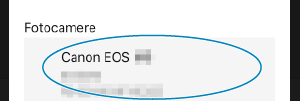
-
-
Passi da eseguire sulla fotocamera (2)
-
Selezionare [OK].

- Per specificare le immagini visualizzabili, premere il pulsante
. Per ulteriori informazioni sulle condizioni che consentono la visualizzazione delle immagini, vedere Impostazioni per visualizzare le immagini da smartphone.
- Per specificare le immagini visualizzabili, premere il pulsante
-
Premere
.
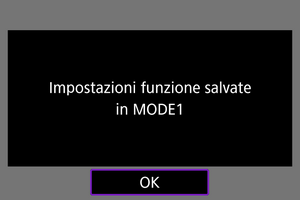
-
Premere
.
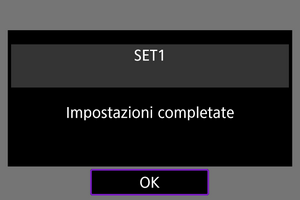
- La finestra principale di Camera Connect viene visualizzata sullo smartphone.
-
La spia
sulla fotocamera si illumina in verde.
La connessione Wi-Fi a uno smartphone è ora completata.
-
Trasferimento automatico delle immagini durante lo scatto
Gli scatti possono essere inviati automaticamente a uno smartphone. Prima di effettuare i seguenti passaggi, assicurarsi che la fotocamera e lo smartphone siano connessi tramite Wi-Fi.
-
Selezionare [
: Impostazioni rete].
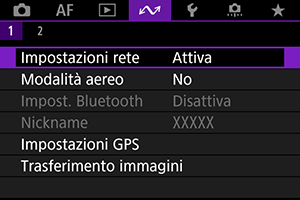
-
Selezionare [Impostazioni opzione comunicaz.].
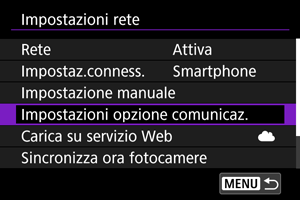
-
Selezionare [Impostazioni smartphone].
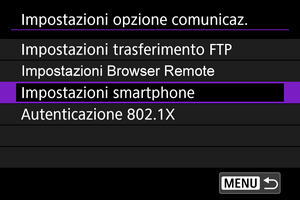
-
Selezionare [Invia a smartphone dopo scatto].

-
Impostare [Invio automatico] su [Attiva].

- Se necessario, specificare [Dimensioni invio].
Invio di immagini allo smartphone dalla fotocamera
È possibile utilizzare la fotocamera per inviare immagini a uno smartphone abbinato tramite Bluetooth (solo per dispositivi Android) o connesso tramite Wi-Fi.
Se si devono inviare numerose immagini, è consigliabile utilizzare accessorio per presa di corrente domestica (venduto separatamente).
-
Passare alla riproduzione.
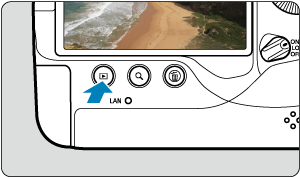
-
Premere il pulsante
.
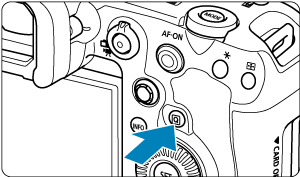
-
Selezionare [Invia immag.a smartphone].

- Se si esegue questo passaggio mentre si è connessi tramite Bluetooth, viene visualizzato un messaggio e la connessione passa a una connessione Wi-Fi.
-
Selezionare le opzioni di invio e inviare le immagini.
Invio di singole immagini
-
Selezionare un'immagine da inviare.
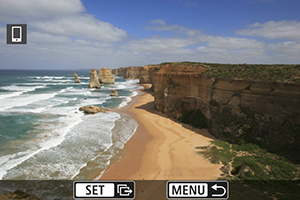
- Ruotare la ghiera
per selezionare le immagini da inviare, quindi premere
.
- È possibile premere il pulsante
e ruotare la ghiera
in senso antiorario per selezionare l'immagine tramite la visualizzazione indice.
- Ruotare la ghiera
-
Selezionare [Invia visual.].

- In [Dimensioni invio] è possibile selezionare il formato di invio dell'immagine.
Invio di più immagini selezionate
-
Premere
.
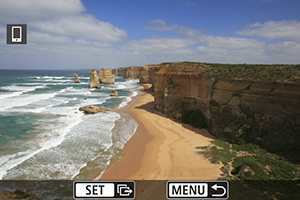
-
Selezionare [Invia selez.].

-
Selezionare le immagini da inviare.
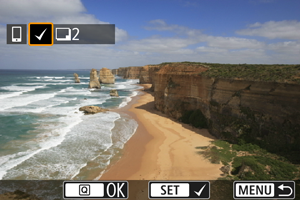
- Ruotare la ghiera
per selezionare le immagini da inviare, quindi premere
.
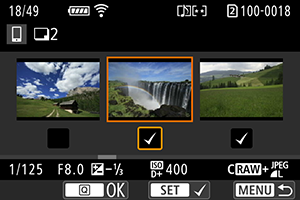
- Per passare alla visualizzazione a tre immagini per la selezione delle immagini, premere il pulsante
e ruotare la ghiera
in senso antiorario. Per tornare alla visualizzazione di una sola immagine, premere il pulsante
.
- Dopo aver selezionato le immagini da inviare, premere il pulsante
.
- Ruotare la ghiera
-
Selezionare [Dimensioni invio].

-
Nella schermata visualizzata, selezionare una dimensione dell'immagine.
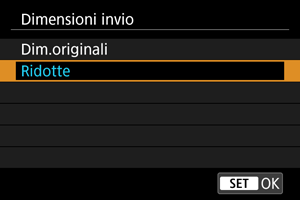
-
-
Selezionare [Invia].
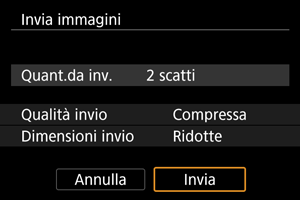
Invio di uno specifico intervallo di immagini
-
Premere
.
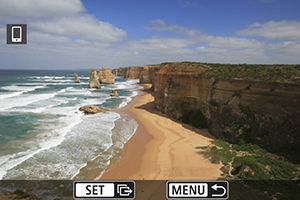
-
Selezionare [Invia intervallo].

-
Specificare l'intervallo di immagini.
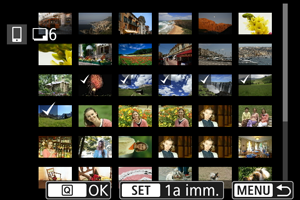
- Selezionare la prima immagine (punto di partenza).
- Selezionare l'ultima immagine (punto finale).
- Per annullare la selezione, ripetere questo passo.
- Per modificare il numero di immagini nella visualizzazione indice, premere il pulsante
, quindi ruotare la ghiera
.
-
Confermare l'intervallo.
- Premere il pulsante
.
- Premere il pulsante
-
Selezionare [Dimensioni invio].

-
Nella schermata visualizzata, selezionare una dimensione dell'immagine.
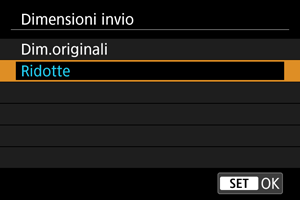
-
-
Selezionare [Invia].
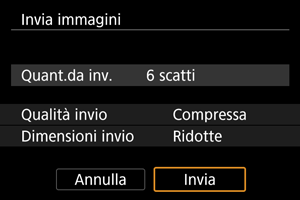
Invio di tutte le immagini sulla scheda
-
Premere
.
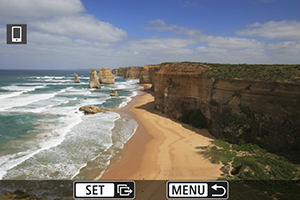
-
Selezionare [Invia tutte card].

-
Selezionare [Dimensioni invio].

-
Nella schermata visualizzata, selezionare una dimensione dell'immagine.
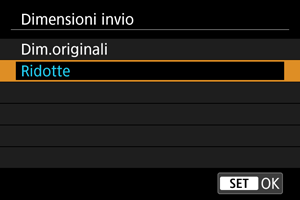
-
-
Selezionare [Invia].
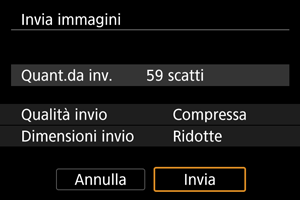
Invio di immagini che corrispondono alle condizioni di ricerca
Inviare contemporaneamente tutte le immagini che corrispondono alle condizioni di ricerca impostate in [: Imposta condiz.ricerca immag.]. Per ulteriori informazioni su [Imposta condiz.ricerca immag.], vedere Impostazione delle condizioni di ricerca immagini.
-
Premere
.
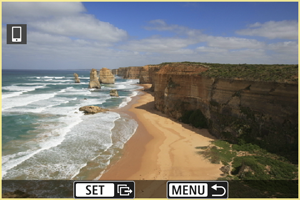
-
Selezionare [Invia trovate].

-
Selezionare [Dimensioni invio].

-
Nella schermata visualizzata, selezionare una dimensione dell'immagine.
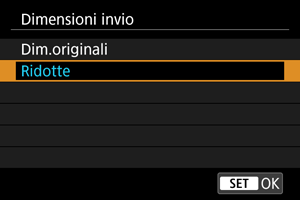
-
-
Selezionare [Invia].
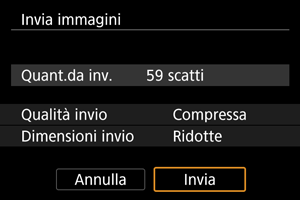
Interruzione del trasferimento delle immagini ()
Attenzione
- Durante il trasferimento delle immagini non è possibile scattare foto anche se si preme il pulsante di scatto.
Nota
- È possibile annullare il trasferimento delle immagini selezionando [Annulla] durante il trasferimento.
- È possibile selezionare fino a 999 file per volta.
- Quando è stabilita una connessione Wi-Fi, si consiglia di disattivare la funzione di risparmio energetico dello smartphone.
- La selezione delle dimensioni ridotte per le foto si applica a tutte le foto inviate in quel momento. Si noti che le dimensioni delle foto
non vengono ridotte.
- La selezione della compressione per i filmati si applica a tutti i filmati inviati in quel momento. I filmati
e
non vengono compressi.
- Se la fotocamera è alimentata a batteria, verificare che quest'ultima sia completamente carica.
Impostazioni per visualizzare le immagini da smartphone
È possibile specificare le immagini al termine della connessione Wi-Fi.
-
Selezionare [
: Impostazioni rete].
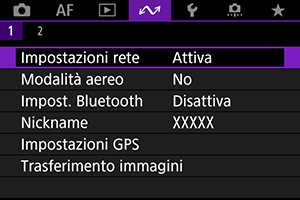
-
Selezionare [Impostazione manuale].
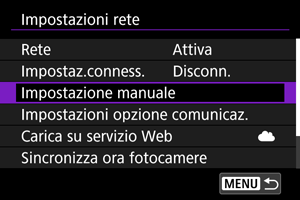
-
Selezionare [Impostaz.funzione].

-
Selezionare [Smartphone].
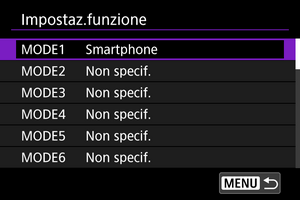
-
Selezionare [Modifica].

-
Selezionare [Visualizzabili].
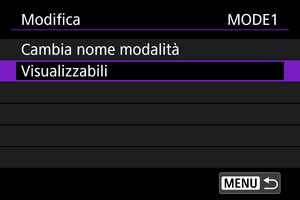
-
Selezionare un'opzione.

- Selezionare [OK] per accedere alla schermata di impostazione.
[Tutte le immagini]
Tutte le immagini memorizzate sulla scheda possono essere visualizzate.
[Immagini degli ultimi giorni]

Specificare le immagini visualizzabili in base alla data di scatto. È possibile specificare immagini scattate fino a nove giorni prima.
- Se è stato selezionato [Imm. scattate giorni scorsi], possono essere visualizzate le immagini scattate fino al numero di giorni specificato prima della data corrente. Utilizzare i tasti [
] [
] per specificare il numero di giorni, quindi premere
per confermare la selezione.
- Una volta selezionato [OK], vengono impostate le immagini visualizzabili.
Attenzione
- Se [Visualizzabili] è impostato su un valore diverso da [Tutte le immagini], non è possibile usare la modalità di scatto a distanza.
[Selez. per classificazione]
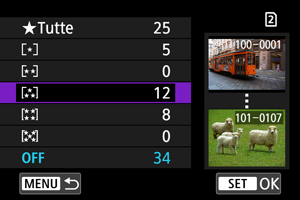
Specificare le immagini visualizzabili in base alla presenza o l'assenza di una classificazione oppure in base al tipo di classificazione.
- Una volta selezionato il tipo di classificazione, vengono impostate le immagini visualizzabili.
[Intervallo numero file] (seleziona gamma)
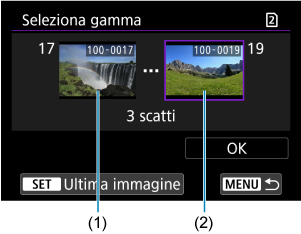
Specificare le immagini visualizzabili selezionando la prima e l'ultima immagine in una serie di immagini organizzate per numero di file.
-
Premere
per visualizzare la schermata di selezione delle immagini.
Utilizzare la ghiera
per selezionare le immagini.
È possibile premere il pulsante
e ruotare la ghiera
in senso antiorario per selezionare l'immagine tramite la visualizzazione indice.
- Selezionare un'immagine come punto di partenza (1).
- Utilizzare la ghiera
per selezionare un'immagine come punto finale (2).
- Selezionare [OK].
Precauzioni generali per la comunicazione con Camera Connect da smartphone
Attenzione
-
Se la connessione Wi-Fi viene terminata durante la registrazione di un filmato con la modalità di scatto remoto, si verifica quanto segue.
- Se il selettore per modalità foto/video è posizionato su
, la registrazione del filmato prosegue.
- Se il selettore per modalità foto/video è posizionato su
, la registrazione del filmato si interrompe.
- Se il selettore per modalità foto/video è posizionato su
- Se è stata stabilita una connessione Wi-Fi a uno smartphone, alcune funzioni non sono disponibili.
- Durante lo scatto in remoto la velocità dell'AF potrebbe rallentare.
- A seconda dello stato della comunicazione, la visualizzazione delle immagini o la durata dello scatto potrebbe essere ritardate.
- Quando si salvano le immagini su uno smartphone, non è possibile scattare una foto anche se si preme il pulsante di scatto della fotocamera. Inoltre, lo schermo della fotocamera potrebbe spegnersi.
Nota
- Quando è stabilita una connessione Wi-Fi, si consiglia di disattivare la funzione di risparmio energetico dello smartphone.